Linux 常用命令
#目录结构
~表示家目录
/表示系统根目录
两者的区别:用户登录后就是在家目录,根目录是最顶层的目录它上面是没有上一层的,是不可以cd ../的。并且根目录是所有人都可以使用的,但是家目录只能用户可以使用
切换目录
cd 目录
没有/的是相对路径
相对路径只有在当前目录中存在的才可以使用相对路径
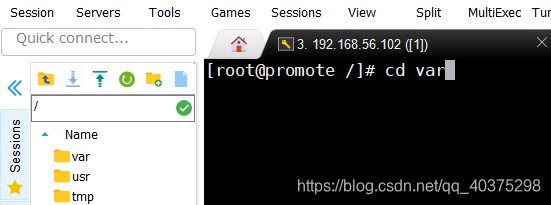
有/的是表示绝对路径
绝对路径是不管文件是不是在当前文件夹存在,只要这个文件是存在的就可以.
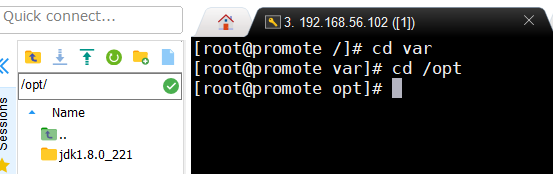
IS命令
is + “-a”:显示所有文件及目录 (ls内定将文件名或目录名称开头为"."的视为隐藏档,不会列出)
“-l”:除文件名称外,亦将文件型态、权限、拥有者、文件大小等资讯详细列出
“-r”:将文件以相反次序显示(原定依英文字母次序)
文件夹的操作
新建文件夹:mkdir 目录路径

删除文件夹: rmdir 目录路径

更改文件夹的路径:mv 原路径 新路径

文件操作
新建文件:touch 文件路径

删除文件:rm 文件路径。使用rm删除文件会弹出提示框提示是否要删除(删库跑路必备技能:rm-rf)。

更改文件路径:mv 原路径 新路径(和文件夹类似)
展示文件:
(1)head -n 文件名:丛头部查看文件的n行数据
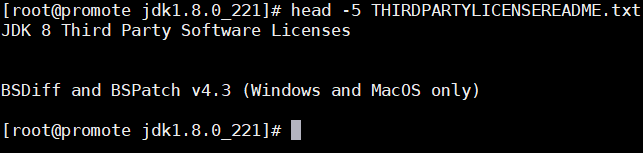
(2)tail -n 文件名:从底部查看文件n行数据

(3)less命令(显示多少加载多少):runnoob:搜索与vi编辑器类似,回车:向后一行,y向前一行,o把加载的文件内容输出到其他文件中

(4)more命令(一次性加载命令):runnoob:ctrl+b向上翻页,空格键向下翻页
(5)cat命令:runnoob :常用的:cat a.txt>b.txt(>是替换,>>是追加),-n表示行号
复制:cp a.txt(要复制的文件) /opt(复制到的文件夹)/c.txt(对复制到文件夹的文件进行命名)
vi编辑器
vi编辑器可以对文件进行编辑,查看,保存,删除等操作。其中分为查看模式、编辑模式、尾行模式
1vi 文件名 打开文件(查看模式)
2想要从查看模式转换到编辑模式:
(1). a在光标后面插入,A在光标所在行的行末进行插入
(2) i在光标位置插入,I在光标所在行的行首插入
(3). o在光标所在行下方插入,O在上方插入
3.退出编辑模式:Esc键
4.由查看模式进入尾行模式:输入:
(1)w保存,q退出,q!强制退出,wq保存并退出(等同于x)
5.在查看模式快速切换换行
(1)G直接到最后一行 ,gg到首行, ngg到第n行
(2)n回车:从当前行向下找n行
6.复制粘贴(查看模式)
(1)单行复制:yy,粘贴:p
(2)多行复制:nyy,粘贴:p
ps:在编辑模式下shift+insert 粘贴
7.删除(查看模式)
(1)单行删除:dd
(2)多行删除:ndd
x:删除光标所在行的光标后的内容/Shift+x是删除光标前面的内容
(3)剪切:删除后在想粘贴的地方 p
8.撤销:查看模式:u,编辑模式:ctrl+u
9.重复执行:
10.末行模式下常用命令
(1)set:nu行号…
(2)查找:/字符串 光标所在行向下查找/ ?字符串 光标所在行向上查找
替换文本内容
(1):1,10s/old/new/g:替换1到10行的所有old为new
注:1,10s表示第一行到第十行,s代表替换。
(2)/old/new表示把old换成new。
g表示范围内替换所有。(如果不加g,只会替换范围内第一个old)
(3):%s/old/new/g:替换整个文件的old为new
注:%表示范围是整篇文档。
替换字符串,举几个例子:
在shell中“#”开头是注释,那我是否可以注释文件的前10行呢?手工一个一个注释很麻烦,如何进行批量替换。
(4):1,10s/^/#/g:注释1到10行
注:^正则表达式表示行首,把行首变成#。
(5):1,10s/^#//g:取消注释
注:^#意思是把行首的#去掉。正则表达式是包含匹配,如果只写#,表示1到10行所有的#都去掉。
注:在C语言,PHP语言等大多数语言中,是使用"//“开头作为注释的,用vim来写这些程序语言脚本,如何批量加入”//"注释。
(6):1,10s/^////g:1到10行,行首加入//
注:把行首^替换成//(双斜杠 //),\符号在命令行中代表换行,\符号在字符串中代表转义符。(转义符就是把有特殊含义的字符转换成普通的字符串符号。)
(7):1,10s/^////g:取消1到10行行首的//
解/压命令
1.tar 命令解包:tar -zxvf xxx.tar.gz
2.tar 命令压包: tar -zcvf xxx.tar.gz
用户管理
1.创建用户:useradd 用户名
ps:修改初始密码password 用户名
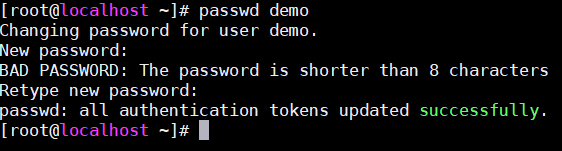
2.切换用户 su 用户名
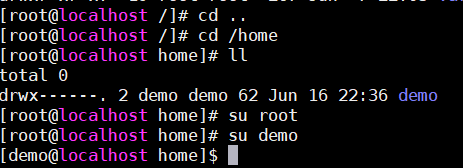
3.查看所有用户 vi /etc/passwd
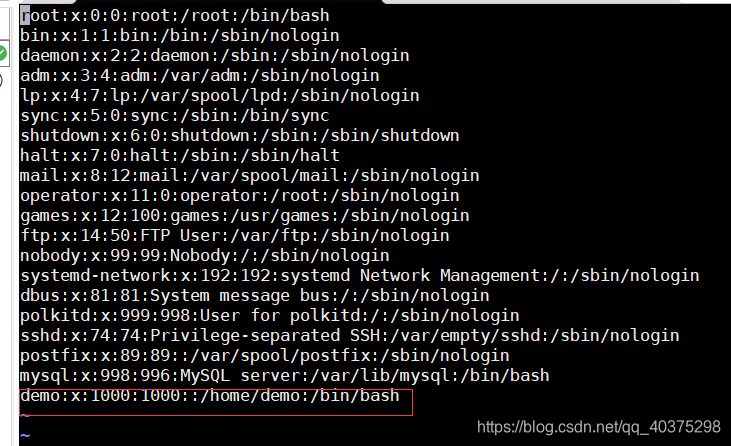
4.删除用户:userdel 用户名
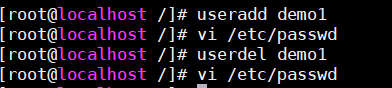

组的管理
1.组的添加 groupadd 组名

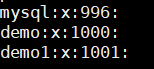
2.查看当前的组 vi /etc/group
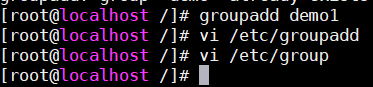
权限管理

首位:-代表是文件;d代表是目录
rwx rwx rwx 第一组rwx是代表所属用户的权限(u),第二组rwx
是代表的用户所在组的其他用户的权限(g),第三组rwx代表其他组的用户的权限(o)
给用户减少执行的权限:示例:chmod u-x 文件名或者目录
指定权限赋权:示例:chmod755 文件或目录
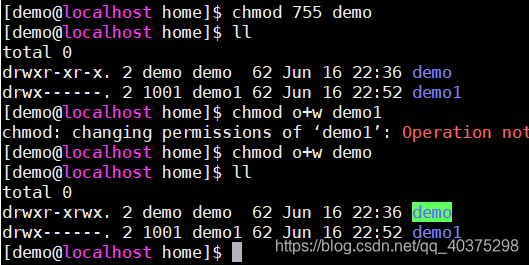
改变文件或用户的从属:chown 用户名:组名 文件名或目录名




















 1823
1823

 被折叠的 条评论
为什么被折叠?
被折叠的 条评论
为什么被折叠?








